いよいよ、無線式温湿度レコーダの製作を検討します!!これは、冬季の温室の温度と湿度管理を想定しています。
19章:App_TweLiteの温湿度センサー+256kbitEPROM対応化修正と同じです。
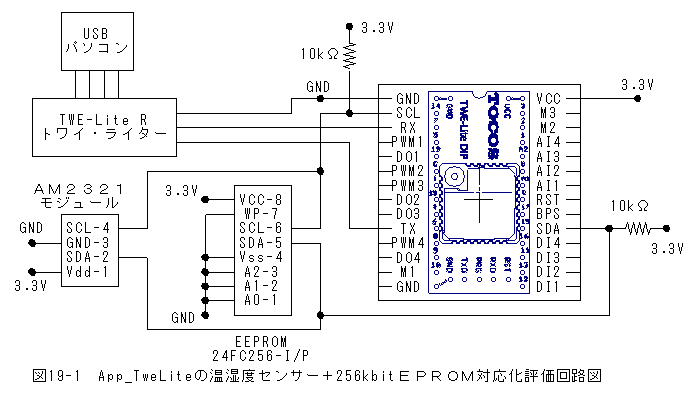
ToCoStick(トコスティック)とZigBeeワイヤレスモジュール TWE−LiteをUSBアダプター TWE−Lite R(トワイ・ライター)に取付けて評価します。
デジタル温度・湿度センサーAM2321の詳細仕様は下記アドレスを参照します。
http://www.ne.jp/asahi/shared/o-family/ElecRoom/AVRMCOM/AM2321/AM2321test.html
EEPROM24FC256-I/Pの詳細仕様は下記アドレスを参照します。
http://akizukidenshi.com/catalog/g/gI-03568/
| 品名 | 単価 | 個数 | 小計 | 購入先 |
| USBドングル ToCoStick(トコスティック) | 2980 | 1 | 2980 | 秋月電子通商 |
| ZigBeeワイヤレスモジュール TWE−Lite Dip−WA (半完成品セミキット) | 1620 | 1 | 1620 | 秋月電子通商 |
| USBアダプター TWE−Lite R(トワイ・ライター) | 1890 | 1 | 1890 | 秋月電子通商 |
| 温湿度センサ モジュール AM2321 | 700 | 1 | 700 | 秋月電子通商 |
| シリアルIスケアC EEPROM 24FC256−I/P | 90 | 1 | 90 | 秋月電子通商 |
19章:App_TweLiteの温湿度センサー+256kbitEPROM対応化修正と同じです。

完成プログラムは「40-20.zip」ファイルをダウンロードしてください。
 [40-20.zip]をダウンロードする。
[40-20.zip]をダウンロードする。解凍するとフォルダー内にApp_TweLiteフォルダーがあります。
App_TweLiteフォルダー内に
\App_TweLite\Master\Build\App_TweLite_Master_JN5164_1_6_5.bin(TWE-Lite Dip用)
\App_TweLite\Master\Build\App_TweLite_Master_JN5164_TOCOSTICK_1_6_5.bin(ToCoStick用)
があります。
Win-PingPongフォルダー内に
Win-PingPong.exe(パソコン用実行プログラム)とソースファイルがあります。
(1)\App_TweLite\Master\Build\App_TweLite_Master_JN5164_1_6_5.binを無線マイコンTWE-Lite DIP (トワイライト・ディップ)に書込みます。
(2)\App_TweLite\Master\Build\App_TweLite_Master_JN5164_TOCOSTICK_1_6_5.binをToCoStick(トコスティック)に書き込みます。(方法は7章:ToCoNet(トコネット)のソフトウエア開発環境(SDK) とPingPongの実行プログラムの書込みを参照願います。
(3)ToCoStick(トコスティック)をパソコンに接続します。
(4)「Win-PingPong.exe」をダブルクリックで起動します。
(5)画面の左側を「COM8」にセットして、「Conect」ボタンを押します。
(6)ToCoStick(トコスティック)の設定変更
*ToCoStick(トコスティック)の定期パケット送信はじゃまですので設定変更(インタラクティブ)モードで禁止します。詳細の説明は
http://tocos-wireless.com/jp/products/TWE-Lite-DIP/TWE-Lite-DIP-step3-interactive.html
設定変更(インタラクティブ)モードを参照します。
o: set Option Bits (0x00000020)を (0x00000022)に変更します。
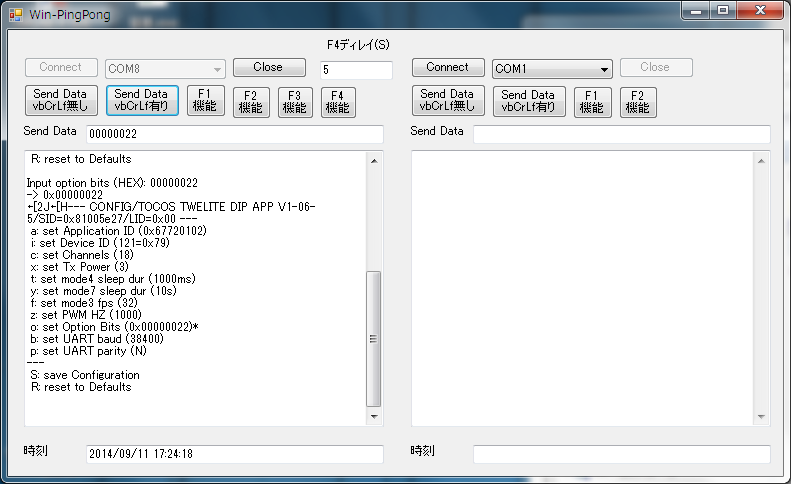
上の状態でS(保存)を送信すると設定変更完了です。
(7)TWE-Lite R(トワイ・ライター)に無線マイコンTWE-Lite DIP (トワイライト・ディップ)をセットしてUSBをパソコンに接続します。
(8)画面の右側を「CON9」にセットして、「Conect」ボタンを押します。
(9)TWE-Lite R(トワイ・ライター)のリセットボタンを押します。
(10)以下の画面から「COM9」がTWE-Lite R(トワイ・ライター)に接続されていることが確認できます。
(11)ToCoStick(トコスティック)のリセットボタンは押せないにで、うまく動作しない場合はさし直しが必要となります。
(12)コマンド0x81の状態通知が10s間隔で交互に受信されます。
(13)「F4機能」ボタンを押すとしばらくして保存ファイルダイアログが表示され、保存場所とファイル名を指定して保存します。
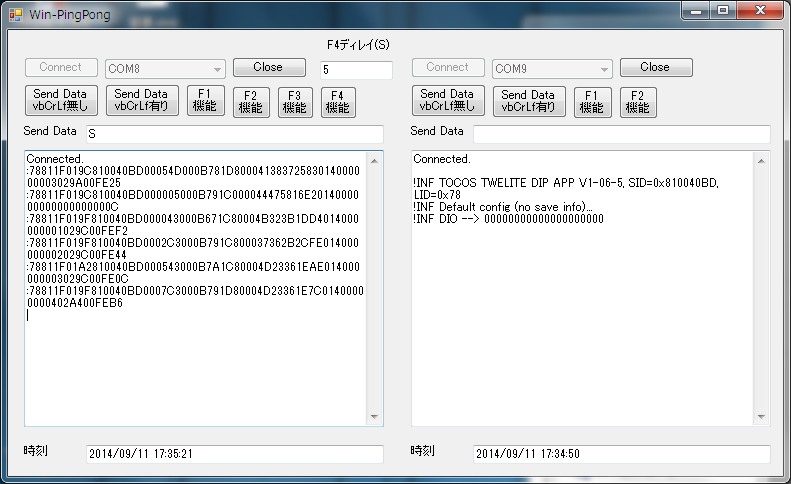
(14)保存したファイルにはタブ区切り、テキスト形式のデータが保存されます。
| 周期(16進) | NoOld(16進) | NoNew(16進) | 湿度(x0.1%) | 温度(0.1℃) |
| 140 | 0 | B | 668 | 254 |
| 140 | 1 | B | 668 | 254 |
| 140 | 2 | B | 668 | 254 |
| 140 | 3 | B | 676 | 254 |
| 140 | 4 | B | 675 | 254 |
| 140 | 5 | B | 674 | 254 |
| 140 | 6 | B | 673 | 254 |
| 140 | 7 | B | 673 | 254 |
| 140 | 8 | B | 671 | 254 |
| 140 | 7 | B | 673 | 254 |
| 140 | 8 | B | 671 | 254 |
| 140 | 9 | B | 671 | 254 |
| 140 | A | B | 670 | 254 |
(16)NoOld(16進)は16進数の測定番号です。
(17)NoNew(16進)は16進数の最新の保存番号です。
(18)湿度は0.1%単位の湿度で638は63.8%を意味します。
(19)温度は0.1℃単位の温度で257は25.7度を意味します。
(20)再度「F4機能」ボタンを押すと約10秒後に保存されたファイルは以下のようになります。
| 周期(16進) | NoOld(16進) | NoNew(16進) | 湿度(x0.1%) | 温度(0.1℃) |
| 140 | B | 2C | 670 | 254 |
| 140 | C | 2C | 669 | 254 |
| 140 | D | 2C | 669 | 254 |
| 140 | E | 2C | 669 | 254 |
| 140 | F | 2C | 669 | 254 |
| 140 | 10 | 2C | 669 | 254 |
| 140 | 11 | 2C | 668 | 254 |
| 140 | 12 | 2C | 677 | 254 |
(22)「F4機能」ボタンを押すと左側のテキストボックスには以下が表示されます。
gbCond=1
:78811F019F810040BD0005AB000B901D8000442A292A12014000010003029A00FE30
:78811F019F810040BD0005AF000B901C8000442A292A36014000020003028B00FE17
:78811F019F810040BD0005B3000B901C80004C313E1D09014000020003028B00FE29
END!!
*gbCond=1が記録データ収集開始の合図です。
*次に送信データのコードが表示されます。(0140以降が使用しているデータです。)
*END!!が記録データ収集終了の合図です。
(23)「F4機能」ボタンを押すと右側のテキストボックスには以下が表示されます。
au16OutputPWMDuty[0]=BBBB
au16OutputPWMDuty[1]=CCCC
au16OutputPWMDuty[2]=DDDD
au16OutputPWMDuty[3]=EEEE
gbCond=1
*au16OutputPWMDuty[0]=BBBBの時、記録データ収集を開始します。(その他は関係ありません)
*gbCond=1を設定して、記録データ収集を開始させます。
設定変更(インタラクティブ)モードについては9章:App_TweLiteの修正とWin-PingPongの修正を参照願います。
9章:App_TweLiteの修正とWin-PingPongの修正で使用した機能はそのまま残してあります。
":7880010001FFFFFFFFFFFFFFFF0E" & vbCrLfのコマンド((DO1をOFF)を発行します。
App_Uart(シリアル通信アプリ)で日本語フォントを送信する場合に使用します。
詳細は10章:TWE-Zeroアプリ(シリアル通信専用アプリ)の動作試験を参照願います。
":788001" + SendData + サムチェック + vbCrLfのコマンドを発行します。
SendDataテキストボックスの値を変更することにより、各種コマンドを容易に発行できます。
(1)測定サイクル時間を変更します。
*AAAAが測定サイクル時間変更の合図です。
*0240が設定サイクル時間です。(16進で32で割った値が秒です。)
(2)SendData=0001AAAA0240CCCCDDDDを実行すると左側テキストボックスには
送信:7880010001AAAA0240CCCCDDDD1E
gMySTime 240
が表示されます。
*コマンド:7880010001AAAA0240CCCCDDDD1EでgMySTime=240が設定されたことを意味します。
(3)SendData=0001AAAA0240CCCCDDDDを実行すると右側テキストボックスには
au16OutputPWMDuty[0]=AAAA
au16OutputPWMDuty[1]= 240
au16OutputPWMDuty[2]=CCCC
au16OutputPWMDuty[3]=DDDD
gMySTime 140
gMySTime 240
*au16OutputPWMDuty[0]=AAAAでgMySTimeが140→240に変更されたことを意味します。
(1)読出し開始番号を変更します。
*CCCCが読出し開始番号変更の合図です。
*0000が読み出し開始番号です。
(2)SendData=0001CCCC0000CCCCDDDDを実行すると左側テキストボックスには
送信:7880010001CCCC0000CCCCDDDD1C
gCTold 0
が表示されます。
*コマンド:7880010001CCCC0000CCCCDDDD1CでgCToldに0が設定されたことを意味します。
(3)SendData=0001CCCC0000CCCCDDDDを実行すると右側テキストボックスには
au16OutputPWMDuty[0]=CCCC
au16OutputPWMDuty[1]= 0
au16OutputPWMDuty[2]=CCCC
au16OutputPWMDuty[3]=DDDD
gCTold A
gCTold 0
*au16OutputPWMDuty[0]=CCCCでgCToldがAから0に変更されたことを意味します。
(1)データ記録に関するカウンタを0に設定します。
*DDDDがデータ記録に関するカウンタをリセットする合図です。
(2)SendData=0001DDDDBBBBCCCCDDDDを実行すると左側テキストボックスには
送信:7880010001DDDDBBBBCCCCDDDD84
gCRst_F=1
が表示されます。
*コマンド:7880010001DDDDBBBBCCCCDDDD84でgCRst_F=1が設定されたことを意味します。
(3)SendData=0001DDDDBBBBCCCCDDDDを実行すると右側テキストボックスには
au16OutputPWMDuty[0]=DDDD
au16OutputPWMDuty[1]=BBBB
au16OutputPWMDuty[2]=CCCC
au16OutputPWMDuty[3]=DDDD
gCTnew=0;gCTold=0;
が表示されます。
*au16OutputPWMDuty[0]=DDDDでgCTnew=0;gCTold=0;が設定されたことを意味します。
App_TweLiteプログラムの変更は、悪戦苦闘したため、変更箇所はだいぶ多くなりました。詳細はソースファイルを参照願います。
最大の問題点は、パソコンに送られてくるデータの信頼性が100%でないことです。データ異常の原因調査をいろいろやりましたが、とうとう原因は特定できませんでした。
変更箇所には//***変更5を記載しました。
測定データ信頼性向上のため
(1)測定データを2重にEPROMに保存
(2)2重に保存されたデータを読み出して2重にパケット送信
(3)2重データのうち正常データをファイル保存
(4)一度に大量のパケットしないで小分けにして(8x2=16パケット)送信
*操作画面のF4ディレイは1回の小分けパケットの待ち時間を設定(標準5を設定)
(1)異常データ対策で悪戦苦闘しました。
(2)結局、異常データの原因は特定できず、EPROMへの2重書込みと2重読取、異常値除去で対応しました。
(3)通信パケットは小分けにして、時間をかけて送信しています。
(4)スマート性にかけますが、一応実用に近いソフト変更ができた気がします。
(5)冬季の温室の温度・湿度管理に使用予定です。